スポンサーリンク
「Excelで「1/2(2分の1)」と分数を入力したのに、「1月2日」と表示された。そうじゃない!」
↑こんなことありませんか?
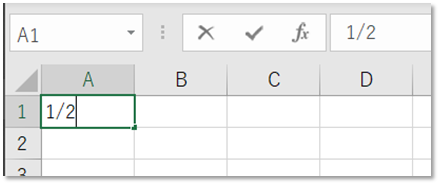

Excelが気を遣って、
- 「1/2は1月2日のことだろうな」
- 「西暦はきっと今年(2021年)のことだろう」
- 「2021/1/2ってことで、表示は「1月2日」にしておくね」
↑こういう思考が働いているわけです。
「1月2日」の意味で「1/2」ならいいですが、「0.5」として「1/2」を入力したつもりなら、おせっかいな気遣いです。
今回、Excelで「分数」のまま表示する方法②選を紹介します。
Contents
先頭に「0 」を入力する
「0 1/2」と入力します。
先頭に「ゼロ・半角スペース」を入力してから分数を入力します。
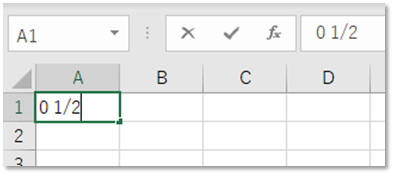
A1セルには「1/2」と表示され、数式バーを見ると、「0.5」と表示されています。
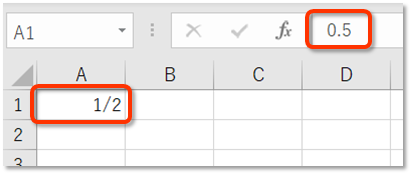
表示形式を「分数」にする
分数を入力したい範囲を選択します。
[ホーム] → [数値]にある[表示形式]の右側の「▼」をクリックします。
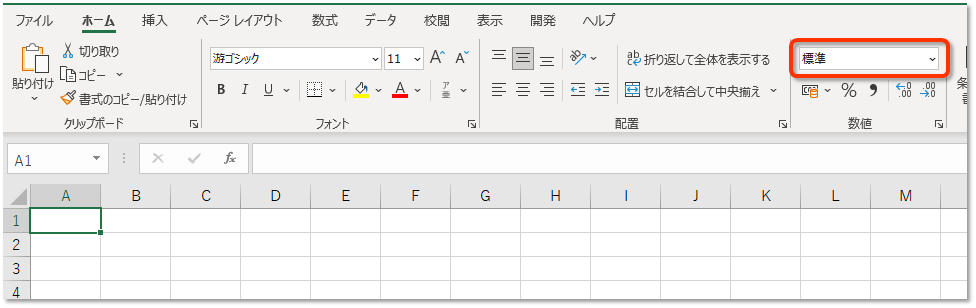
一覧から「分数」を選択します。
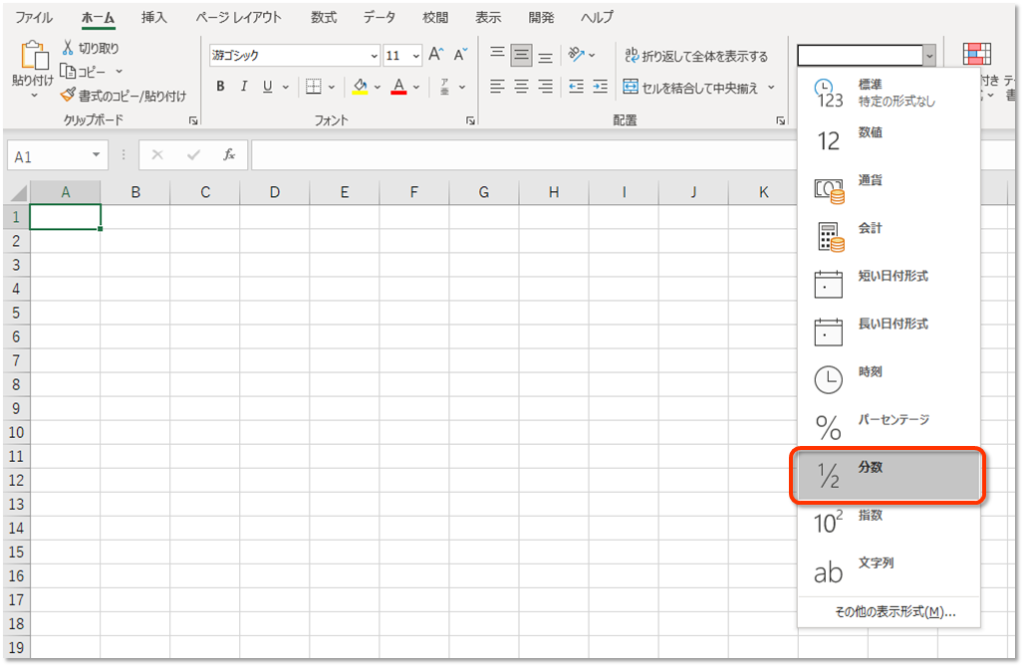
その状態で「1/2」と入力します。
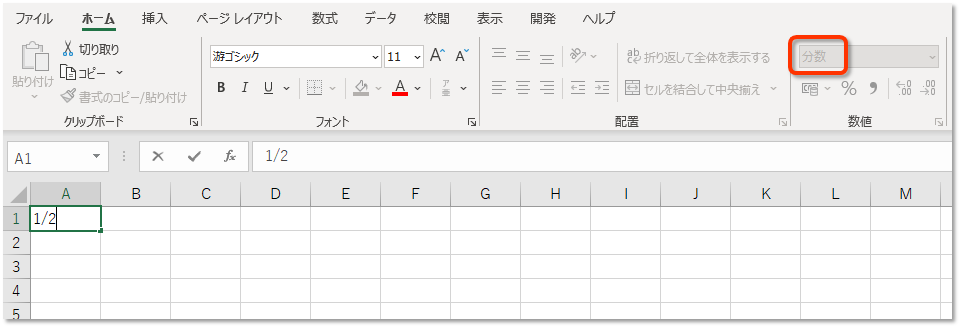
A1セルに「1/2」と表示され、数式バーには「0.5」と表示されています。
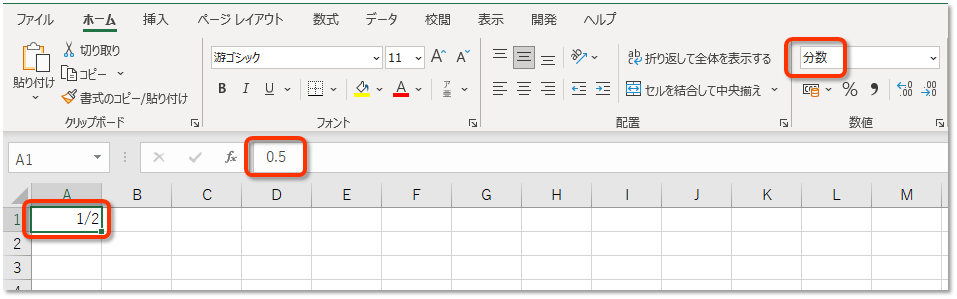
まとめ
いかがでしたでしょうか。
Excelで「分数」のまま表示する方法②選を紹介しました。
- 先頭に「0 」を入力する
- 表示形式を「分数」にする
分数を表示したいときは、ぜひ使ってみてください。
おすすめのExcel本はこちらです。
















